El historial de Google es un vistazo a tu mundo interior, motivaciones y comportamientos. Y como tal, puede que no quieras que tu diario digital de Google grite su contenido a cualquiera que se asome por encima de tu hombro en el momento equivocado.
Puedes administrar este sensible historial sin importar el navegador que uses, desde Chrome, pasando por Firefox hasta Safari de Apple, pero los pasos son todos un poco diferentes. Y ten en cuenta que si tienes varios dispositivos, es posible que tengas que repetir algunos de estos procesos para que tu principal exprimidor no sepa que has estado, por ejemplo, buscando un anillo de compromiso en línea.
A continuación, le indicamos cómo ver y eliminar su historial en varios navegadores. Empezaremos con Chrome, que está hecho por Google. Google es ahora un motor de búsqueda tan omnipresente y potente que los productos de la compañía, como el navegador Chrome, registran tus búsquedas anteriores sincronizándolas entre tus distintos dispositivos (ordenador portátil, teléfono inteligente con tableta). Sin embargo, una vez que elimine el historial de un dispositivo, lo eliminará de todos los dispositivos. Estos pasos también eliminarán las búsquedas realizadas con otros motores de búsqueda.
En Google Chrome
Haz clic o toca el icono de menú con tres puntos en la parte superior derecha de la ventana del navegador.
Haz clic o pulsa Historial > Historial (CTRL+H).
En el lado izquierdo, desplázate hasta Borrar datos de navegación. Aparecerá un cuadro que te preguntará cuánto historial quieres borrar.
Si quieres borrar todo el historial, haz también clic en las casillas de cookies y otros datos del sitio y de imágenes y archivos en caché. A continuación, haz clic en Borrar datos. Así se borrarán las búsquedas anteriores.
También puedes evitar que Chrome complete automáticamente las búsquedas en el futuro. En Configuración, (también se puede encontrar tocando los tres puntos de la parte superior derecha del navegador) haz clic en Sincronizar y en los servicios de Google y desplázate a Otros servicios de Google. En Otros servicios de Google, busca Búsquedas y URL de autocompletar y desactiva esta opción (a la izquierda).
Si necesitas borrar el historial de tu móvil, toca en los tres puntos y luego en Historial. Haz clic en Borrar datos de navegación y luego toca Borrar datos.
Eliminar el historial de Google en Firefox
Haz clic o toca el icono del menú con tres líneas en la parte superior derecha de la ventana del navegador.
Presiona sobre el icono de la Biblioteca del menú desplegable.
Haz clic en el icono de Historial que aparece en el menú desplegable dentro de la pestaña Biblioteca.
Ve a la barra lateral de Ver historial. Verás opciones que van desde «Hoy» hasta «Más de 6 meses».
Haz clic con el botón derecho del ratón en la opción que desees y pulsa Eliminar.
En el caso de los móviles, toca el icono de menú de tres barras en la parte superior derecha del navegador y, a continuación, toca Configuración.
Toca Buscar, desplázate hacia abajo y, a continuación, desactiva la casilla de verificación Mostrar historial de búsqueda.
Para Safari (escritorio)
Toca el menú de Safari y, a continuación, haz clic en la pestaña Historial.
Haz clic en Borrar el historial y los datos del sitio web.
En el menú desplegable, elige el marco de tiempo que deseas eliminar (probablemente todo el historial).
Haz clic en Borrar el historial.
Para Safari (móvil)
Ve al icono de configuración de la pantalla de inicio.
Desplázate hacia abajo hasta Safari.
Toca Borrar el historial y los datos del sitio web.
Ten en cuenta que este proceso elimina todos los datos de navegación, así como las cookies del navegador.
Para Internet Explorer
Esto dependerá de la versión que estés usando. Para versiones anteriores:
Haz clic en el botón Favoritos (el icono de la estrella) en la esquina superior derecha.
Selecciona la pestaña Historial y haz clic en la forma en que deseas ver tu historial (fecha, sitio, etc.)
Haz clic con el botón derecho del ratón en lo que quieras eliminar y selecciona la opción Eliminar.
Para IE 10 u 11
Haz clic en el botón Herramientas (la rueda).
Seleccione Seguridad y luego Borrar Historial de Navegación.
Esto te dará varias opciones para borrar archivos, cookies e historial.
Para eliminar la actividad de búsqueda de Google Maps, YouTube y otros productos de Google:
En tu ordenador:
Ve a tu cuenta de Google ( https://myaccount.google.com/ )
Desplácese por el panel de la izquierda y haga clic en Datos y personalización.
En «Actividad y línea de tiempo», haga clic en Mi actividad.
En el panel de la izquierda, haga clic en Eliminar actividad por.
Selecciona la fecha o la hora que deseas eliminar y haz clic en eliminar.
Borra el historial de Google en tu teléfono/tableta Android
Abra la aplicación de configuración de su dispositivo en Google o haga clic en el icono de Google en la pantalla principal de su teléfono.
Haga clic en Cuenta de Google o en Administrar su cuenta (dependiendo de la forma en que llegó a la cuenta)
Haga clic en Administrar sus datos y personalización
En Actividad y tiempo, haz clic en Mi actividad
A la derecha de la barra de búsqueda, haga clic en los tres puntos y seleccione Eliminar actividad por
Seleccione la fecha o la hora que desea borrar y pulse borrar.
Borra el historial de Google en tu iPhone/iPad
Abre la aplicación de Gmail. Si no utilizas Gmail, ve a https://myaccount.google.com/)
Haz clic en Menú (tres barras), luego en Configuración, luego en tu cuenta y en Administrar tu cuenta de Google.
En la parte superior, haga clic en Datos y Personalización
Dirígete a «Actividad y línea de tiempo», haga clic en Mi actividad
En la parte superior derecha de la página, haga clic en los tres puntos y seleccione Eliminar actividad por
Seleccione la fecha o la hora que desea borrar y pulse borrar.
Ahora ya sabes cómo eliminar el historial de Google de una manera muy sencilla, rápida y segura. Tan solo te tomará un par de minutos.

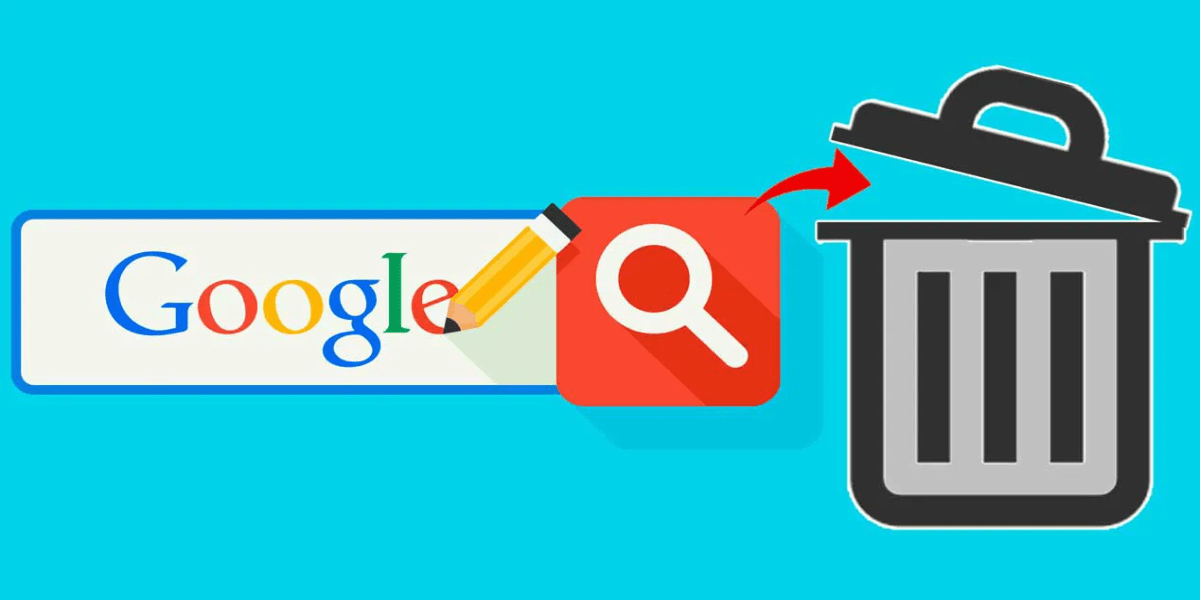
¿Tienes alguna pregunta o problema relacionado con el tema del artículo? Queremos ayudarte.
Deja un comentario con tu problema o pregunta. Leemos y respondemos todos los comentarios, aunque a veces podamos tardar un poco debido al volumen que recibimos. Además, si tu consulta inspira la escritura de un artículo, te notificaremos por email cuando lo publiquemos.
*Moderamos los comentarios para evitar spam.
¡Gracias por enriquecer nuestra comunidad con tu participación!